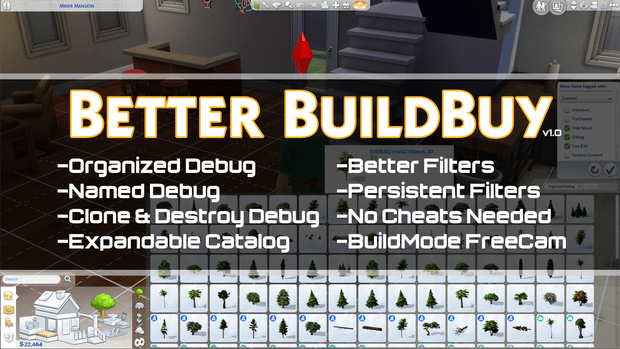
Этот мод приносит довольно много улучшений качества жизни в режиме улучшенного строительства.
Наконец-то вам не придется иметь под рукой листочек с кучей читов для строительства, ведь все это стало доступно в 1 маленьком моде.
Итак, разберемся по порядку:
- Организованная отладка. Теперь все объекты отладки будут находится в соответствующих категориях при включенном фильтре. Например, деревья из мировых объектов вы сможете найти в категории деревья, а туалетные принадлежности и косметику в декоре для ванной комнаты.
- Перекраска в режиме отладки. Теперь смена цвета объекта отладки будет доступна, как и на обычных объектах.
- Переименование отладки. При включенной организованной отладке, объектам, которые не имели наименований ранее, теперь будут присваиваться техническое наименование, что облегчит его поиск.
- Клонирование и уничтожение объектов. При включенной организованной отладке вы сможете клонировать или уничтожать любой вам нужный объект из режима отладки, без каких-либо ограничений.
- Загрузка лотов в галерею. Теперь вы сможете загружать в галерею постройки, в которых использовались элементы организованной отладки без пометки СС. Для этого вам потребуется отключить данный фильтр и перезапустить игру.
- Улучшенные фильтры. Теперь вы сможете выбрать какой именно контент будет отображаться (находится в фильтрах Материалы): Maxis, Отладка, Мировые объекты или Доп.контент. Вам больше не нужно будет пробираться через горы СС, чтобы найти, какой либо нужный предмет.
- Maxis — скрывает все объекты от Максис
- Отладка — открывает режим отладки, который содержит скрытые объекты
- Мировые объекты — открывает доступ к дополнительным декоративным предметам, которые использовались разработчиками при создании городков
- Доп.контент — показывает элементы СС, по умолчанию выключено
- Сохранение настроек. Настойки сделанные в режиме строительства, теперь сохраняются при выходе из него.
- Режим свободной камеры. Теперь в режиме строительства, как и в режиме жизни, вы сможете выбрать «свободную камеру», для активации просто нажмите Tab.
- Расширенная сортировка. Ну, и конечно же осталась возможность при нажатии тильды ~, развернуть окошко объектов до 5 строк.
- Если у вас был ранее установлен мод Expandable BuildBuy Catalog, не забудьте его удалить.
- Распакуйте архив и переместите папочку Tmex-BetterBuildBuy непосредственно в папку Mods.
- При первом запуске игры, зайдите в режим строительства и включите в фильтрах организованную отладку, после чего перезапустите игру.
Приятного вам строительства!
Как двигать предметы вне сетки/не по клеткам/как угодно в Симс 4
PS. В моде имеется встроенный русский перевод, но так как автор переводил через переводчик, то не все понятно. Поэтому вы можете скачать перевод от Origamika во вкладке с переводами.
Источник: sims-club.com
Размещение объектов вне участка / TOOL 2.6.2 (30.08.2022)

Удивительный мод для тех, кто хочет размещать объекты за пределами лотов!
Позволяет перемещать объекты (не все, правда) с участка на остальную территорию, и наоборот. Текстуры не поправит, но позволит разместить многое за пределы участка. Лично у меня в моём «Ремастере» это означает появление большого количества ларьков, кустиков, и прочих активных объектов! Правда, с удалением проблемы — удалил «родной» туалет, но после перезагрузки локации он снова появился. А вот ларёк остался, и даже более того — обзавёлся своим продавцом!
Мод теперь также предоставляет новую функцию под названием «Поворот вокруг центра». Вы в любое время сможете переключиться на него с помощью диалогового окна, он позволит вам выбрать, будет ли групповое вращение вращать все объекты вокруг их собственной оси или вокруг центра группы.
— Группировочный сектор теперь поддерживает любую многоугольную форму.
— Визуализатор поля группировки повторяет рельеф местности.
— Группировочный сектор теперь может состоять из несколько уровней.
— Был добавлен улучшенный индикатор поворота. Круг теперь представляет собой градиент. Положительные величины вращения всегда будут двигаться тускло -> ярко.
— Учтите, что при каждом открытии диалогового окна вы автоматически будете переброшены в режим TOOL.
— На поверхностях shift+клик по объекту автоматически разместит маркер группового сектора. Эта функция полезна, чтобы выделить сразу несколько объектов.
— Следует иметь в виду также, что при нажатии Ctrl+Z и Ctrl+Y будет происходить отмена/повтор TOOL вместо отмены/повтора режима строительства. Отмена режима строительства по-прежнему работает, когда TOOL будет закрыт.
2.5 UPDATES:
- TOOL will now notify you in-game when an update is available. This should help reduce the amount of people clinging to year old versions of TOOL.
- Due to a game bug introduced by EA several patches ago, off-lot objects were disappearing any time players loaded an apartment/dorm style lot. I’ve implemented a workaround for this.
- Reduced the radius for closing the grouping box, as TOOL users are usually working in a smaller space than Create-A-World testers. This means you’ll be able to click closer to the original point before it will snap close.
2.4 UPDATES:
The grouping box now supports any polygonal shape.
The grouping box visualizer follows terrain
The grouping box can now select multiple levels.
Первым делом, разместите на участке объект, который вы хотите переместить за его пределы. Зажав Shift, нажмите на этот объект и из категории «T.O.O.L.» выберите действие «Toggle Active Object». Таким образом мы помечаем объект, который будем перемещать.
Теперь, наведите мышью на место вне участка, куда вы хотите перенести объект. Зажмите Shift и выберите T.O.O.L. Options > Move Active Object Here. Активные объекты помечаются зеленым и становятся полупрозрачными, поэтому после перемещения, не забудьте снова зажав Shift нажать на объект и выбрать «Toggle Active Object», чтобы он перестал быть активным.

Есть и альтернативный способ перемещения объекта — с помощью изменения координат. Для этого зажав Shift нажмите на объект и выберите T.O.O.L. > Move. В появившемся окне введите на какое количество клеток переместить объект относительно текущей позиции (необходимо ввести пару чисел от -25 до 25). Примечание: при перемещении таким образом обратите внимание на сетку вокруг объекта: зеленая линия отображает ось X, а красная — Y.

Поворот объекта
Для поворота объекта зажмите Shift, нажмите на него, выберите T.O.O.L > Rotate и в появившемся окне укажите на сколько градусов нужно повернуть объект относительно текущего значения.

Отмена и возврат действий
Зажав Shift нажмите в любом месте земли и из категории T.O.O.L. Options выберите Undo для отмены последнего действия или Redo для возврата.
Примечание. Если вы не хотите продолжать вводить «testingcheats true» для активации TOOL, установите также файл AlwaysTesting.ts4script.
Источник: synthira.ru
Мод на размещение объектов вне участка (T.O.O.L. от TwistedMexi)
Была ли у вас когда-нибудь необходимость размещать объекты вне участка, прямо на публичном пространстве? С новым модом от TwistedMexi это стало возможным!

Скачать мод
Загрузите файлы Tmex-T.O.O.L.package и Tmex-TOOL.ts4script находящиеся в самом низу этой страницы. Мод работает только при активном коде разработчика (testingcheats true), поэтому чтобы не вводить его каждый раз, вы можете скачать файл Tmex-AlwaysTesting.ts4script, который активирует данный код автоматически при каждом входе в игру (если установлен Командный центр, то ничего скачивать не нужно).
Скачанные файлы поместите в папку ДокументыElectronic ArtsThe Sims 4Mods и убедитесь, что в настройках игры включены опции «Пользовательский контент и моды» и «Моды сценариев разрешены».
Использование мода
Размещение объекта
Первым делом, разместите на участке объект, который вы хотите переместить за его пределы. Зажав Shift, нажмите на этот объект и из категории «T.O.O.L.» выберите действие «Toggle Active Object». Таким образом мы помечаем объект, который будем перемещать.
Теперь, наведите мышью на место вне участка, куда вы хотите перенести объект. Зажмите Shift и выберите T.O.O.L. Options > Move Active Object Here. Активные объекты помечаются зеленым и становятся полупрозрачными, поэтому после перемещения, не забудьте снова зажав Shift нажать на объект и выбрать «Toggle Active Object», чтобы он перестал быть активным.

Есть и альтернативный способ перемещения объекта — с помощью изменения координат. Для этого зажав Shift нажмите на объект и выберите T.O.O.L. > Move. В появившемся окне введите на какое количество клеток переместить объект относительно текущей позиции (необходимо ввести пару чисел от -25 до 25). Примечание: при перемещении таким образом обратите внимание на сетку вокруг объекта: зеленая линия отображает ось X, а красная — Y.

Поворот объекта
Для поворота объекта зажмите Shift, нажмите на него, выберите T.O.O.L > Rotate и в появившемся окне укажите на сколько градусов нужно повернуть объект относительно текущего значения.

Отмена и возврат действий
Зажав Shift нажмите в любом месте земли и из категории T.O.O.L. Options выберите Undo для отмены последнего действия или Redo для возврата.
Источник: thesimsclub.ru